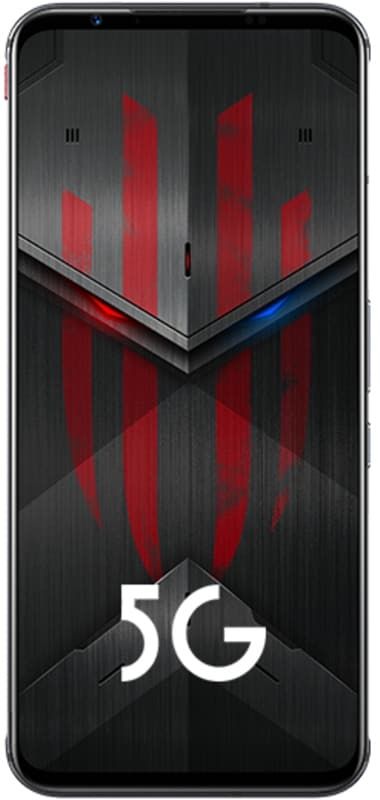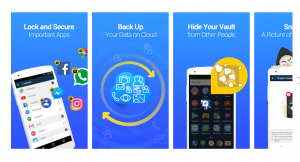Windows 10-volumen springer til 100% - Sådan løses det

Nogle brugere har hævdet, at deres volumen springer til 100% uden manuel justering. Mange af os rapporterer, at problemet kun opstår, når de åbner mere end en windows-fane, der producerer lyd. Andre brugere rapporterer, at lydstyrken går op eller ned uden nogen tilsyneladende udløser. I disse tilfælde ændres lydstyrkeblanderens værdier ikke, selvom lydstyrken klart er blevet ændret.
Årsager:
Vi undersøgte problemet efter at have set på forskellige brugerrapporter og de reparationsstrategier, der med succes er blevet brugt til at løse dette problem. Baseret på vores test er der forskellige almindelige årsager, der kan udløse denne ulige opførsel Windows 10 :
- Umiddelbar tilstand eller lydeffekter forårsager dette - Realtek-lyddrivere tilbyder få funktioner, der forårsager dette. Realtek's øjeblikkelige tilstand og mange andre lydeffekter er årsagen til, at den til en vis grad automatisk justerer lydstyrken. Mange brugere i lignende situationer har hævdet, at problemet blev løst, efter at de deaktiverede yderligere lydeffekter.
- Problemet i Windows Communications-funktionen - Der er kun en Windows-funktion, der opretter netop dette problem. Funktionen er designet til automatisk at justere lydstyrken, når computeren bruges til kommunikationsformål. Sp løser dette problem, skift standardadfærd til Gør ikke noget, og så er du klar til at gå.
- Windows-lyddriver opretter problemet - Når standardopdateringen til Realtek-driveren kan forårsage dette særlige problem på nogle pc'er. Alt hvad du skal gøre er at downloade en generisk Windows-driver, der kan løse problemet.
Yderligere;
- Brug en tredjepartsapp (Dolby Digital Plus) til at rette den - Brug blot tredjeparts app-lyddrivere Dolby Digital Plus til at løse problemet. Nå, det sker, når en lydfunktion kaldet Volume Leveler. Desværre bevarer den samme adfærd stadig at slukke for den, så du vil slå Dolby Digital Plus helt fra for at løse problemet.
- En fysisk trigger hæver / sænker lydstyrken - Hvis lydstyrketasterne på dit tastatur eller en USB-USB fra mus sidder fast, kan det føre til netop dette problem. Frakobling af de tilsluttede enheder eller at få de fastlagte nøgler løser problemet i dette tilfælde.
Hvis du leder efter metoder til at rette Windows 10-volumen tilfældigt, og hoppe til 100%, skal du følge de forskellige fejlfindingstrin. Nedenunder ser du forskellige metoder, der kan bruges til at forhindre denne adfærd.
Se også: Sådan øges Windows 10 mikrofonkvalitet og lydstyrke
hvordan man sender venneforslag på facebook
Windows 10-volumen springer til 100% - Sådan løses det
Her er forskellige måder at løse problemet på:
note 8 trådløs opladningsindstilling

Metode 1: Deaktivering af lydeffekter og øjeblikkelig tilstand
Som det viser sig, er forskellige Realtek-drivere kendt for at forårsage netop dette problem. Heldigvis har nogle brugere hævdet, at problemet løstes, efter at de fik adgang til Lyd indstillinger og slukket for alle lydeffekter + øjeblikkelig tilstand . Følg trinene for at rette Windows 10 Volume Jumps til 100%:
- Hit Windows-tast + R blot åbne en Løb dialog boks. Indtast derefter mmsys.cpl og ramte Gå ind for at åbne lydvinduet.
- Gå over til Afspilning fanen. Vælg derefter den afspilningsenhed, som du har problemer med. Højreklik derefter på den, og vælg Ejendomme.
- I Ejendomme skærm, gå over til Forbedring fanen. Kontroller derefter chefen, der er knyttet til Deaktiver alle forbedringer (Deaktiver alle lydeffekter) . Tryk derefter på ansøge for at gemme ændringerne.
Bemærk: Hvis du har indstillinger for headset / højttaler, har du øjeblikkelig tilstand, skal du slå den fra. - Genstart din pc, og kontroller, om problemet er løst ved næste opstart.
Hvis du stadig står over for det samme problem (Windows 10 Volume springer til 100%), så dyk ned nedenunder!
Se også: Sådan får du adgang til mappen Lokale indstillinger i Windows 7
Metode 2: Deaktivering af automatisk lydstyrkejustering gennem fanen Kommunikation
Når der opstår et andet problem, der kan sænke din lydstyrke, er en Windows-funktion. Det kan designes til automatisk at justere lydstyrken, mens du bruger en pc til at foretage eller modtage telefonopkald. Denne funktion er bedst, når den fungerer korrekt.
nexus 6p brugerdefinerede rom
Du kan nemt løse problemet ved at flytte til Kommunikation fanen i Lyd menu. Skift derefter standardadfærden til ' Gøre ingenting 'Når en ny kommunikation opdages.
Følg trinene for at gøre dette:
- Hit Windows-tast + R for blot at åbne en dialogboks Kør. Indtast derefter mmsys.cpl og ramte Gå ind at åbne op for Lyd skærm.
- Fra Lyd vindue, gå over til fanen Kommunikation. Indstil derefter Gøre ingenting skifte under ' Når Windows registrerer kommunikationsaktivitet ' .
- Trykke ansøge for at gemme ændringerne, genstart derefter din pc for at kontrollere, om problemet er løst.
Hvis du stadig står over for det samme problem, skal du gå ned til den anden metode nedenfor.
Metode 3: Nedgradering til en generisk Windows-driver
Hvis ingen af metoderne hjalp dig med at stoppe din lydstyrke i at blive automatisk justeret, kan du derefter begynde at beskylde din lyddriver, der aktuelt er aktiv. Her er forskellige rapporter, hvor de bekræftede, at problemet endelig blev forårsaget af en Realtek-driver, som Windows Update installerede automatisk.
Hvis du prøver at bruge en Realtek lyddriver. Så er der muligvis en chance for, at du kan løse dette særlige problem ved blot at nedgradere din nuværende lyddriver til den generiske Windows-driver. Lad os se hvordan vi gør det:
For at rette Windows 10 Volume springer til 100%, eller lydstyrken går ned / op:
casting kodi til roku
- Hit Windows-tast + R for at åbne en dialogboks Kør. Indtast derefter devmgmt.msc og ramte Gå ind at åbne op Enhedshåndtering .
- I Enhedshåndtering skal du blot udvide Styring af lyd, video og spil Drop down menu.
- Højreklik på den lydenhed, der virker op, og vælg Opdater driver (Opdater driver software) .
- Ved den første prompt skal du trykke på Gennemse min computer for driversoftware .
- Tryk derefter på på den anden skærm Lad mig vælge fra en liste over tilgængelige drivere på min computer .
- Start nu efter at have markeret det felt, der er knyttet til Vis kompatibel hardware . Vælg derefter High Definition-lydenhed fra listen, og tryk derefter på Næste.
- Tryk på Ja ved advarselsmeddelelsen for at installere eller downloade denne driver over din nuværende driverinstallation.
- Genstart din pc for at gemme ændringerne. Du kan derefter kontrollere, om volumenproblemet er løst ved den anden opstart.
Metode 4: Slå Dolby Digital Plus Advanced Audio fra
Hvis du bruger en tredjepartsapp som Dolby Digital Plus, er der muligvis en chance for, at programmet bag det forårsager automatiske lydstyrkeændringer. Da det sker på grund af en lydfunktion kendt som Volumen niveauer . Men desværre vil problemet ikke løses ved at slukke for det. Desværre vil du slukke Dolby helt for at forhindre, at det kommer i konflikt med din afspilningsenhed.
Mange brugere i samme situation har hævdet, at problemet blev løst, hver gang de besøgte menuen Lyd. De slukkede også Dolby Digital Plus helt. Sådan gør du:
- Hit Windows-tast + R for at åbne en dialogboks Kør. Indtast derefter mmsys.cpl og ramte Gå ind at åbne op for Lyd skærm.
- Fra Lyd menuen, vælg de højttalere, der automatisk justeres, og vælg Ejendomme.
- Gå derefter over til Dolby fanen, og tryk derefter på Strøm knap (nær Dolby Digital Plus ) for at slukke for det.
- Genstart din pc og kontroller, om det løser problemet!
Hvis du stadig står over for det samme problem (Windows 10 Volume springer til 100%), dykker du ned til den anden metode nedenfor.
Se også: Chkdsk kan ikke køre, fordi lydstyrken bruges af en anden proces - Sådan løses det
Metode 5: Behandle fysiske udløsere
Nu hvor vi har forklaret alle de mulige rettelser, der måske ender med at forårsage problemet, lad os undersøge en fysisk udløser. Ifølge brugerrapporter opstår problemet, når et mushjul eller en lydstyrketast sidder fast.
verizon galaxy note 5 rod
Hvis du prøver at bruge en USB-mus med et hjul, der kan bruges til at reducere lydstyrken, kan et mekanisk (eller driver) problem få den til at sidde fast ved opgradering eller nedgradering af lydstyrken. I denne situation vil det sandsynligvis løse problemet at tage musen ud og genstarte den bærbare computer.
Metode 6: Afinstallation og geninstallation af drivere
Problemet løst efter opdatering af deres lyddrivere og derefter udskiftes med dem, som Windows installerer automatisk. For det:
- Hit Windows + R for blot at starte køreprompten.
- Indgang i devmgmt.msc og ramte Gå ind.
- Tryk på Video-, lyd- og spilcontrollere valgmulighed og højreklik på Lyddrivere.
- Vælg Afinstaller knap for at slette dem fra din pc.
- Vent, indtil chaufførerne er afinstalleret og genstart din pc.
- Ved opstart geninstalleres driverne automatisk.
- Kontrollere og se om dette løser fejlen.
Metode 7: Sluk dæmpning
I nogle situationer forårsager Discords dæmpningsfunktion dette problem på din pc. Derfor vil vi i dette trin slukke det helt. For det:
- Start simpelthen Discord og tryk derefter på indstillingstandhjulet.
- I indstillinger skal du trykke på Stemme og video valgmulighed, og flyt ned.
- I bunden af Dæmpning overskrift, der skulle være en skyderen til dæmpningsindstillingen.
- Drej blot skyderen ned og gem derefter dine indstillinger
- Kontroller og se, om problemet er løst ved at gøre det.
Konklusion:
Her handler alt om 'Stereomix viser ikke noget'. Er denne artikel nyttig? Kender du nogen anden alternativ metode til at løse Stereo Mix-problemet? Del dine tanker med os i kommentaren i nedenstående afsnit. Også for yderligere spørgsmål og spørgsmål, lad os vide det i kommentarfeltet nedenfor!
Læs også: